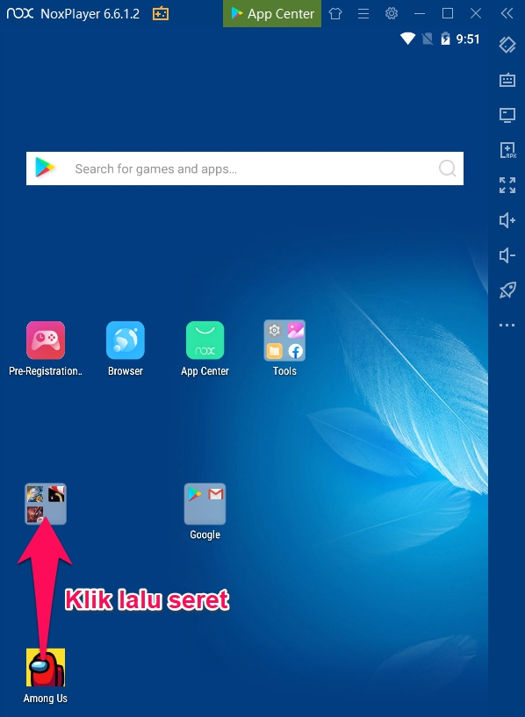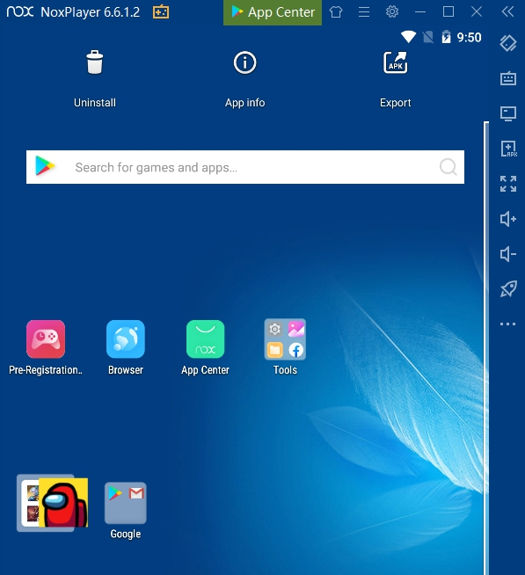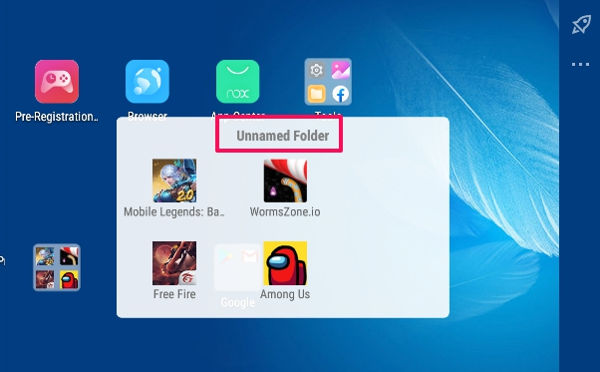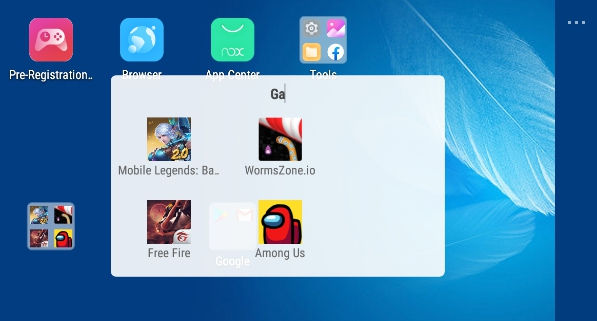Nox Player merupakan suatu emulator Android yang bisa digunakan secara gratis pada PC dengan OS Windows.
Aplikasi emulator ini dirilis oleh perusahaan yang bernama Nox Digital Entertainment Co. Limited.
Dengan adanya aplikasi ini maka bukan hal yang tidak mungkin untuk para pengguna Windows memainkan aplikasi Android di PC yang mereka miliki.
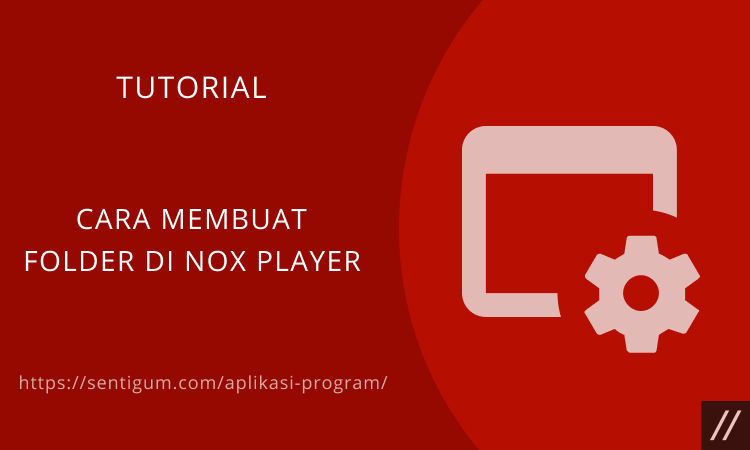
Masih membahas tentang Nox Player, di kesempatan ini kita akan mengetahui tentang bagaimana cara membuat folder di Nox Player.
Untuk lebih jelasnya simak artikel ini hingga usai.
Membuat Folder Nox Player
Untuk membuat folder pada Home Screen Nox Player, caranya sangatlah sederhana.
Berikut beberapa langkah mudahnya:
- Jalankan Nox Player yang terinstall di perangkat Anda seperti biasanya..
- Pada layar Home Screen, klik dan seret ikon aplikasi lalu tempatkan / jatuhkan di atas ikon aplikasi lainnya.
Menamai Folder
- Klik folder yang telah dibuat.
- Klik bagian Unnamed Folder.

- Ketikan nama baru.

- Jika sudah, klik di luar area folder untuk menutupnya.
Video
Atau tonton cara membuat folder di Nox Player dalam bentuk video dengan link di yang ada bawah ini:
[sg_youtube_advanced url=”https://www.youtube.com/watch?v=438_IzEpkRI” autohide=”yes” rel=”no” https=”yes”]
Cara Menggunakan Nox Player
Sebelum Anda menggunakan aplikasi Nox Player di PC atau laptop, Anda terlebih dahulu harus memasukkan akun Google sehingga game bisa di-download.
Cara Memasukkan Akun Google di Nox Player
Untuk cara memasukkan akun Google pada aplikasi emulator Nox Player yaitu sebagai berikut:
- Pada tab Home silakan klik folder Google.
- Klik Play Store, nantinya Anda akan diminta untuk login dengan akun Google yang dimiliki.
- Klik Existing dan masukkan email serta password Google.
- Klik Next yang ditandai dengan ikon segitiga ke arah kanan.
Cara Download Game atau Aplikasi di Nox Player
Jika Anda sudah selesai menambahkan akun Google di Nox Player, maka Anda bisa langsung download aplikasi atau game di Google Play Store layaknya di hp.
Untuk menginstall apk di Nox Player seperti berikut ini:
Di aplikasi Nox Player terdapat fitur drag and drop untuk melakukan penginstallan aplikasi eksternal, para pengguna hanya perlu drag file apk dan setelah itu drop di Nox Player. Nantinya secara otomatis Nox akan menginstall aplikasi tersebut.
Para pengguna juga dapat memindahkan file dari PC ke Nox Player dengan File Manager yang ada di Nox Player atau bisa dengan drag and drop file dari PC ke Nox Player.
Fungsi di Toolbar Nox
Cara menggunakan Nox Player tentunya Anda harus mengetahui apa saja fungsi yang ada di toolbar Nox Player tersebut.
Fungsi dan penjelasannya ada di bawah ini:
- Keyboard Control : Berfungsi untuk key mapping ketika memainkan game, RPG, Moba, FPS.
- Shake : Layar akan digoyangkan.
- Virtual Location : GPS, para pengguna bisa membuat lokasi sesuai yang diinginkan pada Virtual GPS.
- Transfer File : Pengguna bisa memindahkan file yang ada pada komputer ke Nox Player, begitu juga sebaliknya.
- Full Screen : Membuat Nox Player dengan layar penuh.
- Lock Mouse to Emulator : Kursor mouse akan terkunci sehingga hanya bergerak ketika di dalam layar emulator.
- Increase Volume : Menambah volume suara.
- Decrease Volume : Mengurangi volume suara.
- Multi Instant Manager : Membuka banyak Nox Player sekaligus.
- Macro Recorder : Berfungsi untuk merekam gerakan keyboard atau mouse dan kemudian diulang secara otomatis.
- Add APK : Menginstall aplikasi APK.
- Screenshot : Melakukan penangkapan layar.
- Rotate : Memutar layar.
- Menu : Untuk menampilkan menu.
- Two Finger Control Pitch : Fungsinya sama ketika zoom foto.
- Restart Android : Melakukan reboot ulang Nox Player.
- Back : Kembali.
- Home : Ke halaman depan Android.
- More : Untuk video recorder, controller setting.
- Recent Task : Untuk menampilkan aplikasi yang baru terbuka.
Spesifikasi untuk Menggunakan Nox Player
Usai mengetahui bagimana cara membuat folder di Nox Player, di poin ini akan dijelaskan tentang spesifikasinya.
Jadi sebelum Anda memutuskan untuk menggunakan Nox Player di PC atau laptop, ada beberapa persyaratan yang perlu dipenuhi sehingga Nox Player bisa dengan lancar digunakan.
PC Anda juga harus memenuhi spesifikasi minimum untuk software dan hardware.
Selain itu Nox Player membutuhkan beberapa file software runtime yang telah terinstall, namun jika tidak maka Anda akan mengalami error ketika instalasi atau setelah instalasi dilakukan.
| SPESIFIKASI MINIMUM SOFTWARE |
| Spesifikasi minimum Software |
| Microsoft .Net Framework 4.5 |
| Direct X |
| Microsoft Visual C++ Redistributable Package’s (2008,2010 & 2013 versions |
| Windows XP (lebih disarankan menggunakan versi terbaru seperti Windows 7, 8.1, atau 10) |
| Driver VGA / WiFi / chipset terbaru (jika ada versi update, maka silahkan perbarui) |
| SPESIFIKASI MINIMUM HARDWARE |
| Prosesor Dual core Intel atau AMD yang telah mendukung VT Technology |
| 5 GB RAM (makin besar RAM maka makin bagus) |
| 5 GB ruang kosong hardisk |
| Open GL 2.0 |
Tidak Bisa Mengetik di Nox Player
Jika Anda sudah menginstall emulator Android untuk Windows seperti Nox Player namun ketika ingin menggunakannya malah tidak bisa mengetik melainkan hanya mouse saja yang berfungsi tentu hal ini akan membuat sebagian besar pengguna kesal.
Banyak yang mengira hal tersebut merupakan masalah besar yang perlu ditangani dengan serius.
Namun nyatanya sangat mudah lho agar kita bisa mengetik di Nox Player. Seperti apa caranya? Ikuti langkah-langkah di bawah ini:
- Langkah pertama yang perlu Anda lakukan yaitu masuk ke Pengaturan Sistem yang ditandai dengan logo gerigi.
- Masuk ke Pintas Pengaturan. Di pengaturan sistem akan terlihat beberapa opsi pengaturan, Anda bisa memilih Pintas Pengaturan.
- Hilangkan tanda centang pada opsi Lock The Mouse To The Emulator Window.
- Setelah itu klik dan Simpan Perubahan.
- Selesai.
Kesimpulan
Walaupun aplikasi emulator Android Nox Player bisa digunakan pada PC atau laptop, namun kami lebih menyarankan tidak digunakan di laptop.
Hal tersebut karena Nox Player cukup boros baterai, jadi lebih baik digunakan pada PC dengan spesifikasi yang mumpuni.
Itulah penjelasan dari kami tentang cara membuat folder di Nox Player di atas, semoga informasi ini bisa bermanfaat untuk Anda.
Baca Juga:
- Cara Instal Android 9 di NoxPlayer
- Cara Membuat Banyak Emulator di NoxPlayer
- Cara Backup dan Restore Data di NoxPlayer
- Cara Menghilangkan Iklan Pembuka di NoxPlayer
- Cara Instal Plants vs Zombies 2 + MOD di PC
- 3 Cara Menginstal File APK di NoxPlayer
- Cara Instal Android 7 Nougat di NoxPlayer